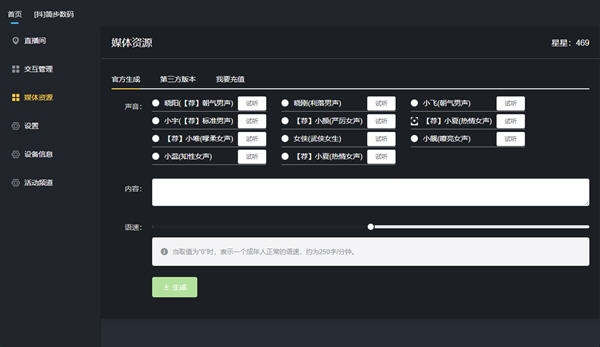win10电脑无法安装打印机驱动的解决方法下载
win10无法安装打印机驱动怎么办?我们在使用打印机的时候,通常都需要安装打印机驱动才能够正常使用,但是有用户在进行打印机驱动安装的时候,却发现win10系统总是安装失败,这时我们要怎么办呢?下面就来分享装解决方法。
解决方法
1、知识兔点击开始——运行,输入“gpedit.msc”。
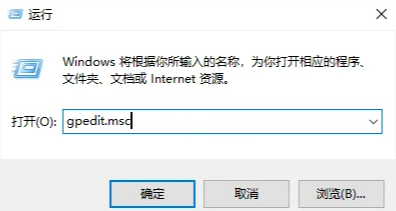
2、知识兔点击 计算机配置——管理模板——打印机,双击“不允许安装使用内核模式驱动程序的打印机”,设为“己禁用”。
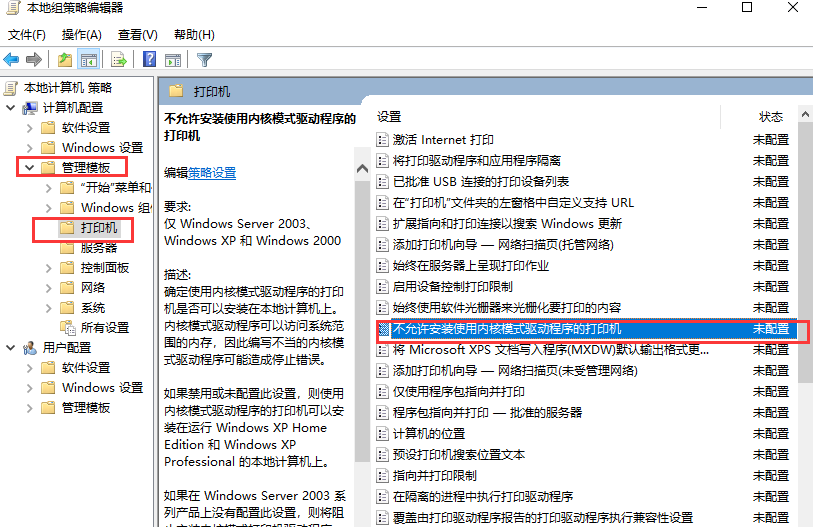
3、关闭组策略界面,右键我的电脑——管理。
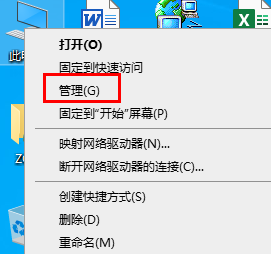
4、知识兔点击服务和应用程序——服务——Print spooler ,右键——停止。
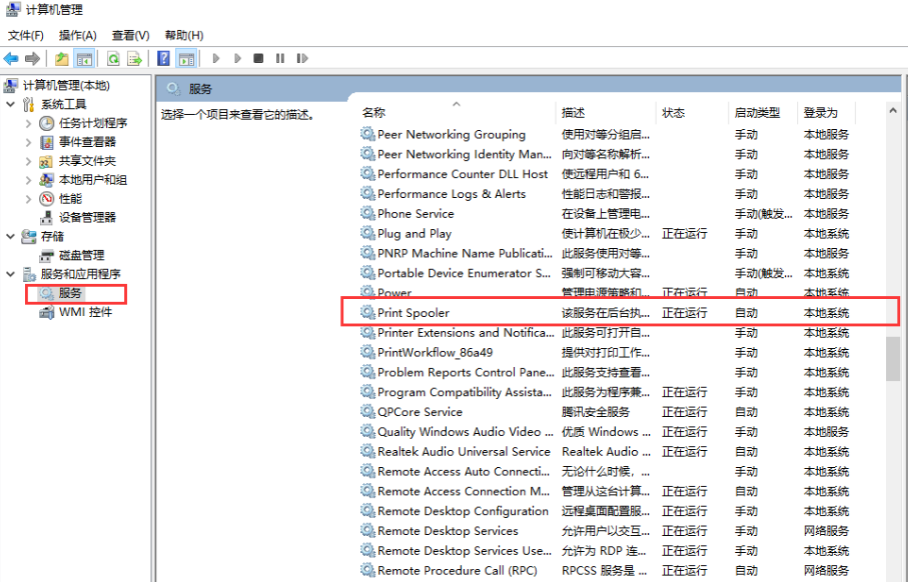
5、打开我的电脑,进入 到C:WindowsSystem32spooldriversW32X86 文件夹,将里面所有文件删除(注意,此操作会将于己安装的打印机驱动全部删除)。
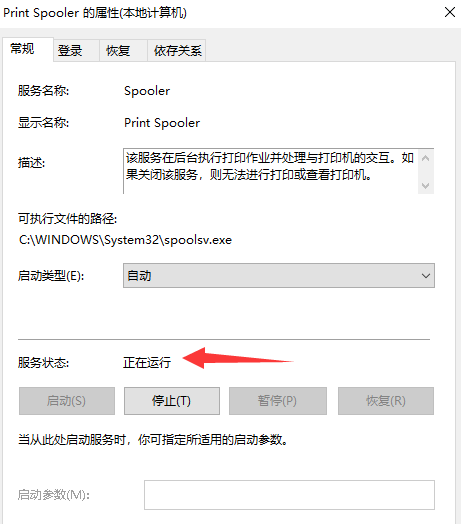
6、再进到服务界面,将 Print spooler 服务启动。再按正常方式安装打印机驱动即可。
下载仅供下载体验和测试学习,不得商用和正当使用。

![PICS3D 2020破解版[免加密]_Crosslight PICS3D 2020(含破解补丁)](/d/p156/2-220420222641552.jpg)